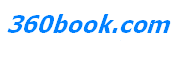Word2010中如何添加超链接 如何取消自动生成超链接
在Word中编辑时,如果看到网上一些页面的内容,与编辑的文档极其的适用,可以采用超链接的方法,来连接起来使用。可是在Word中要怎么插入超链接呢?
步骤/方法:
打开word2010文档,键入要设置超链接的文字。

输入百度
选中该文字,鼠标右键单击“超链接”命令。

单击“超链接”
在地址框中键入百度网址。
输入百度网址
完成后单击“确定”按钮使超链接生效。

单击“确定”按钮
现在我们返回word文档,可以看到百度下面多了一条下划线,这就是被设置超链接后的效果,按住Ctrl键并单击百度即可访问链接。

百度下面多了一条下划线
如果想编辑或取消超链接,请选中百度并在右键菜单单击“编辑超链接”或“取消超链接”命令。
“取消超链接”
其实超链接在Word中,真的十分的实用,无论你想要使用什么网络页面,都可以在Word中制造出一个链接,这样可以方便读者理解和丰富文档中的内容。
Word2010具有自动识别网址或电子邮件地址的功能,因此当用户在Word2010文档中输入以http://或www开头的字符串时,Word2010会自动将其识别为超链接。如果需要取消自动生成超链接功能,可以按如下步骤操作:
方法
第1步,打开Word2010文档窗口,依次单击“文件”→“选项”命令,如图2011080801所示。
图2011080801 单击“选项”命令

第2步,在打开的“Word选项”对话框中,切换到“校对”选项卡,并在“自动更正选项”区域单击“自动更正选项”按钮,如图2011080802所示。
图2011080802 单击“自动更正选项”按钮

第3步,打开“自动更正”对话框,切换到“键入时自动套用格式”选项卡。在“键入时自动替换”区域取消“Internet及网络路径替换为超链接”复选框,并单击“确定”按钮,如图2011080803所示。
图2011080803 取消“Internet及网络路径替换为超链接”复选框

4第4步,返回“Word选项”对话框,单击“确定”按钮。当用户再次输入具有超链接特征的字符串时,将不再将其自动识别为超链接。